1、我们先用鼠标点击左下角的WIN图标,弹出窗口列表后,继续点一下设置按键;
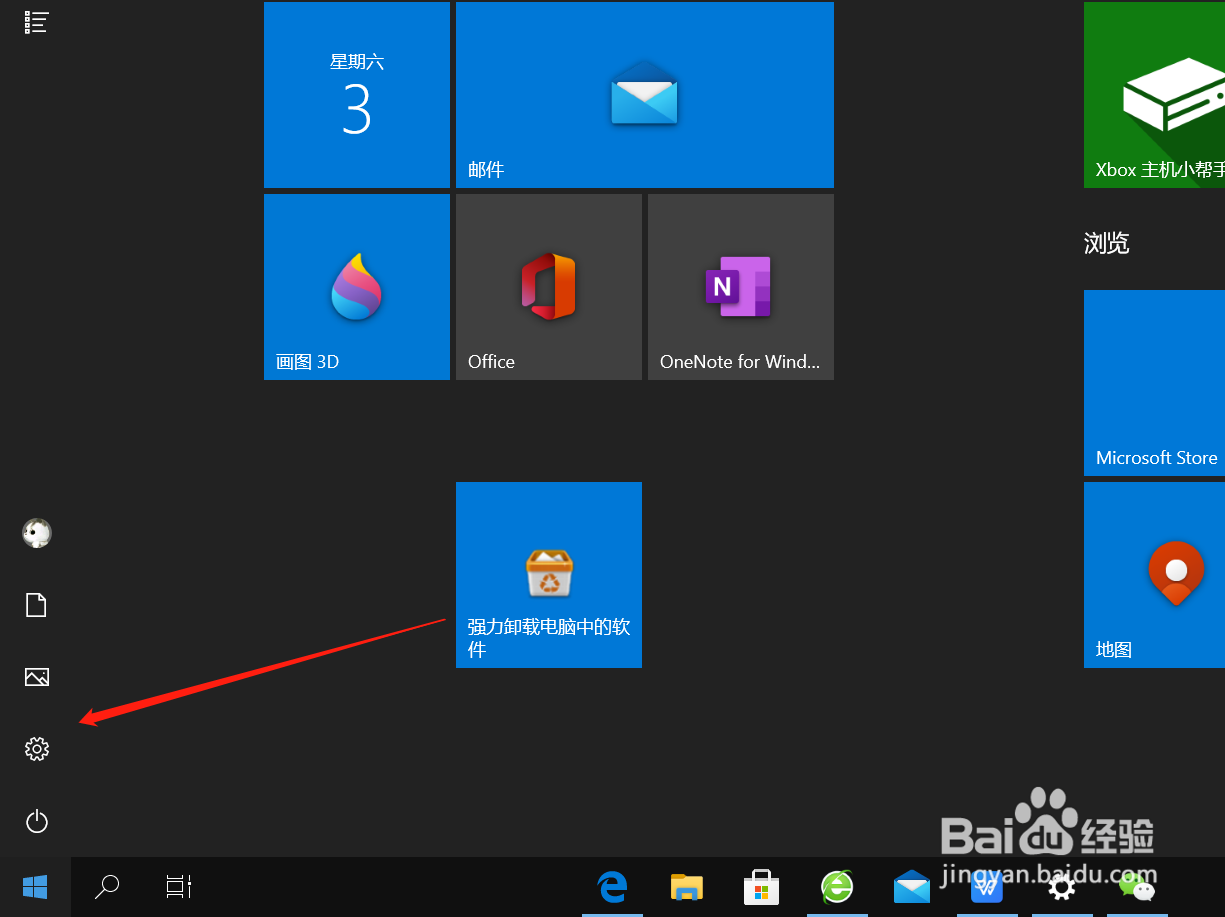
2、弹出系统设置窗口,我们在第一行的右侧找到“网络和Internet”;

3、进入网络设置页面,先选择左侧列表首选项“状态”;
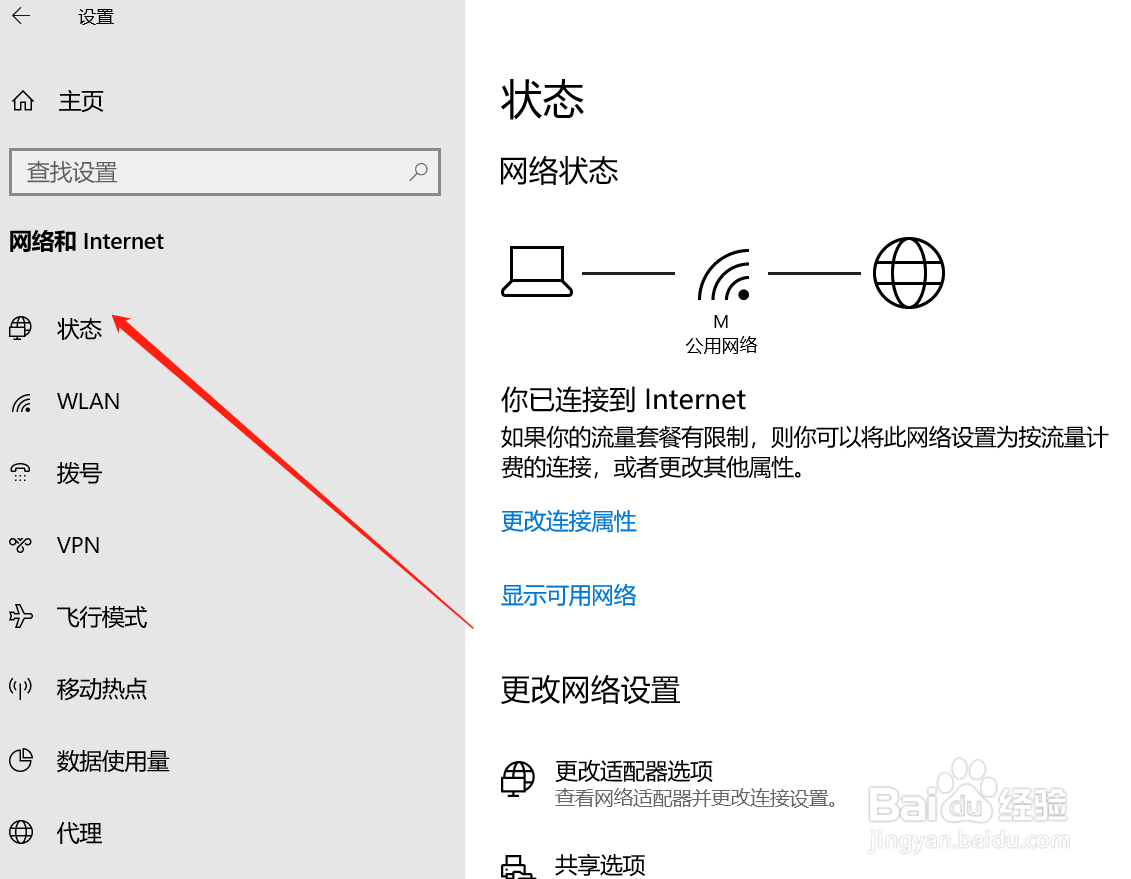
4、接着切换到网络状态设置页面,在右侧窗口的中间位置,我们找到更改网络设置,在下方找到共享选项;

5、然后进入到共享选项的设置页面,找到来宾或公用,下方找到文件和打印机共享,当前处于关闭状态;

6、最后我们勾选开启文件和打印机共享,点击右下角的保存更改,这样就完成了。

时间:2024-10-12 09:45:28
1、我们先用鼠标点击左下角的WIN图标,弹出窗口列表后,继续点一下设置按键;
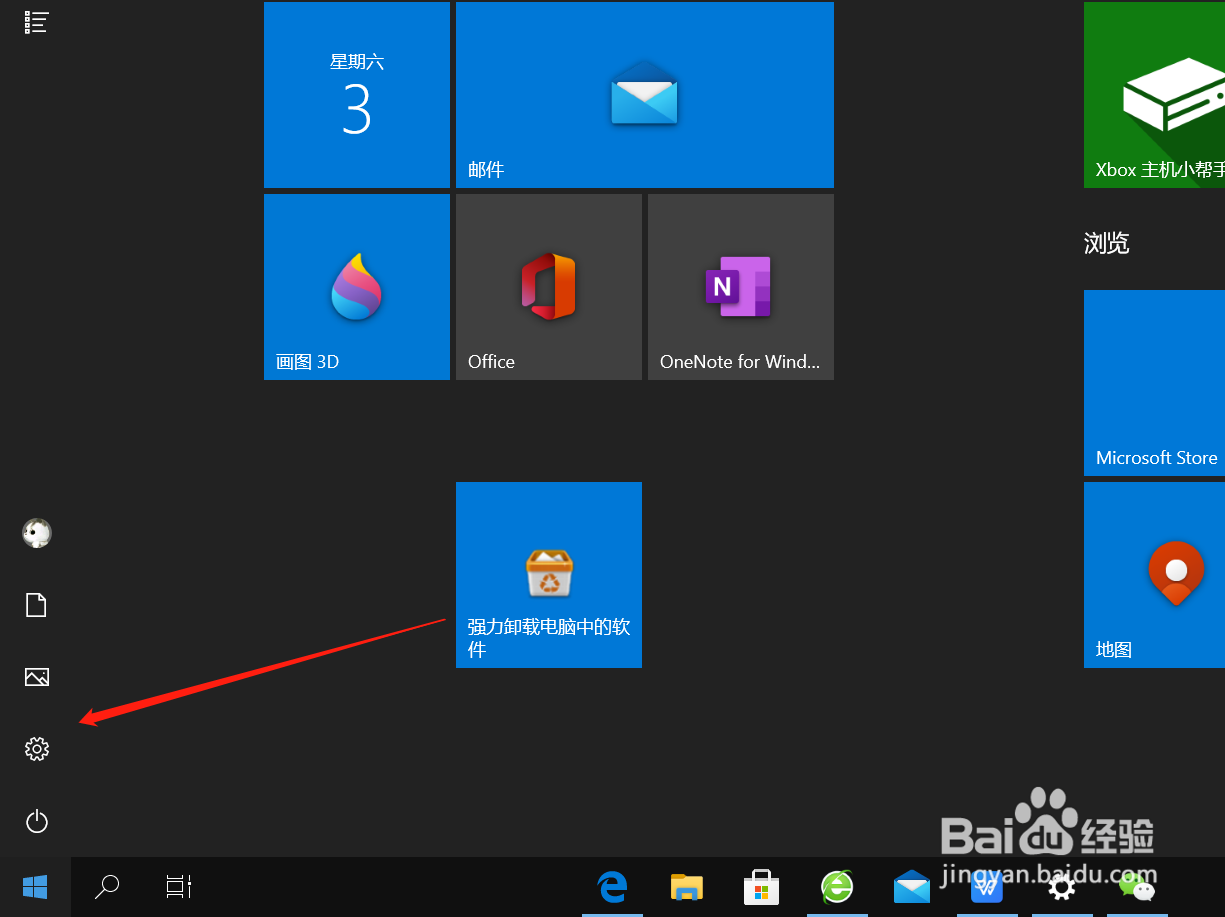
2、弹出系统设置窗口,我们在第一行的右侧找到“网络和Internet”;

3、进入网络设置页面,先选择左侧列表首选项“状态”;
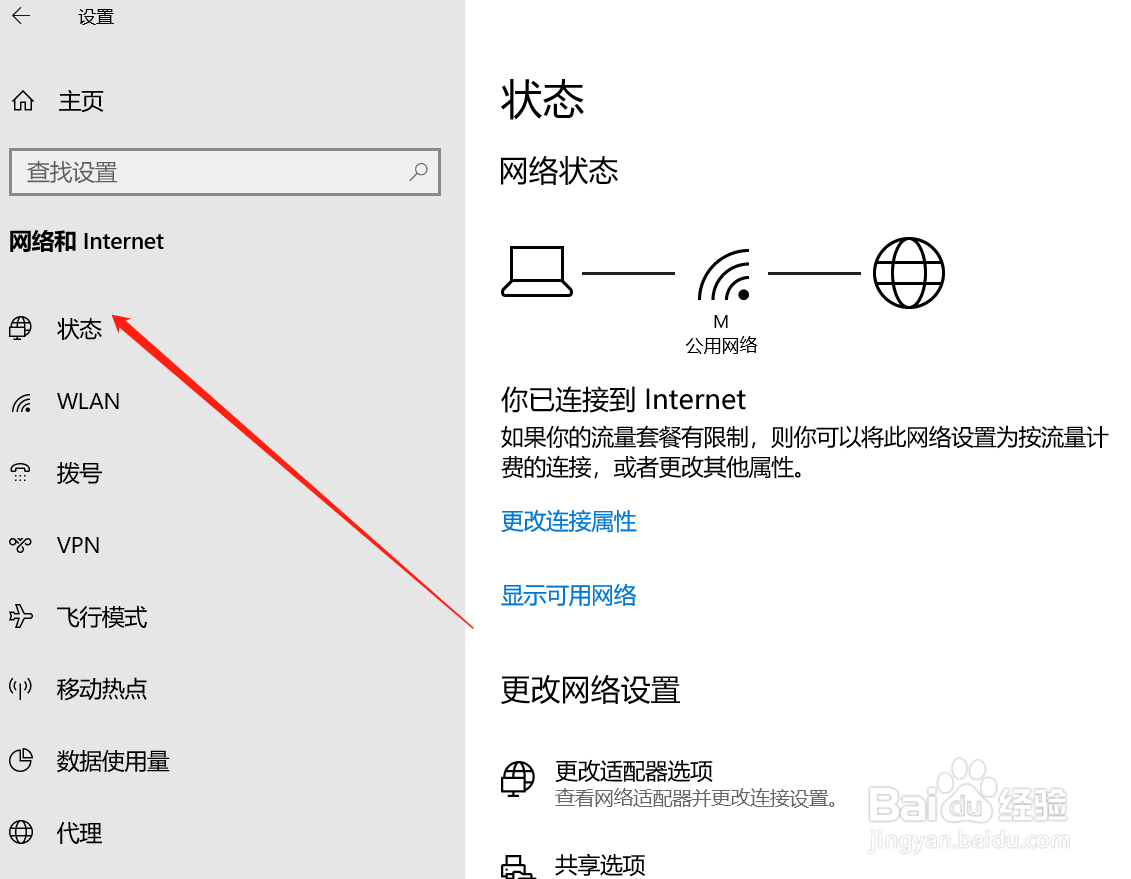
4、接着切换到网络状态设置页面,在右侧窗口的中间位置,我们找到更改网络设置,在下方找到共享选项;

5、然后进入到共享选项的设置页面,找到来宾或公用,下方找到文件和打印机共享,当前处于关闭状态;

6、最后我们勾选开启文件和打印机共享,点击右下角的保存更改,这样就完成了。

